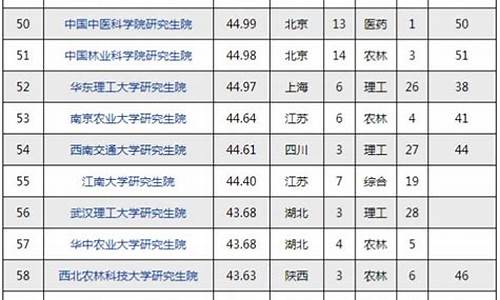您现在的位置是: 首页 > 教育政策 教育政策
wpsoffice分数线怎么打,wPS中分数线怎么打出来
tamoadmin 2024-05-25 人已围观
简介1.在word文档里,分数线是怎么打出来的?2.怎么用键盘输入分数3.wps用横杠的十分之一如何打4.如何在word中打出分数那个横杠线第一步,在桌面上找到microsoft word,并点击;第二步,打开microsoft word后,在文档第二排中找到“插入”选项,并点击;第三步,点击“插入”选项后,在弹出的界面中,找到“域”选项,并点击;第四步,进入“域”界面以后,在左上角“类别”中找到“等
1.在word文档里,分数线是怎么打出来的?
2.怎么用键盘输入分数
3.wps用横杠的十分之一如何打
4.如何在word中打出分数那个横杠线

第一步,在桌面上找到microsoft word,并点击;
第二步,打开microsoft word后,在文档第二排中找到“插入”选项,并点击;
第三步,点击“插入”选项后,在弹出的界面中,找到“域”选项,并点击;
第四步,进入“域”界面以后,在左上角“类别”中找到“等式和公式”,并选中;
第五步,再选中下排“域名”中的“EQ”选项,如下图;
第六步,点击中部的“公式编辑器”,如图;
第七步,点击“公式编辑器”后,找到第二排左数第二个选项,点击,找到第一个类似分数的标志,并点击;
第八步,点击分数标志后,文档中最上排会出现如下图标,先在上排直接输入分子;
第九步,输完分子后,再输入分母,一个分数线即打出来了。
在word文档里,分数线是怎么打出来的?
第一种:
1、打开WORD后,按住CTRL 键 + F9 键 ,在弹出的大括号中输入EQ \F(*,*)(注意在EQ的后面有一个空格,斜杠是反斜杆,中逗号左边输入数字的是分子逗号右边输入的数字是分母)。
2、编辑完成后,选中该代码,按F9 键,就出现了分数形式。
3、如果要在文档中多次输入分子,只要复制任意一个分数到需要输入的地方粘贴,然后选中该分数,右击,点‘切换域代码’ ,然后编辑代码里面的分子与分母,编辑完成后,选中该代码,按F9 键,就出现了新的分数。
第二种:
你如果在安装了公式编辑器的情况下,可以用插入-对象-公式,然后点击就可以根据需要输入分数.但是如果你在电脑中没有安装公式编辑器的话,还必须先把公式编辑器安装了才能输入如分数、根号、带分数等数学符号。具体办法如下:准备好OFFICE安装盘,然后打开word,在word的标题栏右方空白处点击右键,弹出菜单中点击“自定义”,然后点“命令”,在“命令”中点“插入”,然后在“插入”中找到“公式编辑器”,左键点住不松手拉到打开的word文档的标题栏上放开。然后你点击这个公式编辑器,提示你插入安装盘,你照提示办就行了。以后,你要用时只需直接点击公式编辑器就可以了。
第三种:
插入=》域
1、弹出的窗口左边类别选“等式和公式”右边域名选“Eq”
2、点击窗口下面的“选项”按钮
3、在弹出的窗口中“开关”列表中选择“\F(,)”
点击右边的按钮“添加到域”
4、在下侧的域代码框中应该显示为“EQ \F(,) ”
5、在 EQ \F(,)中逗号左边输入数字的是分子逗号右边输入的数字是分母。点击“确定”就输入到word中了如果在word中没有显示分数,选中域代码,右键选择“显示域代码”就可以了。其实在第一次使用后,以后可以直接使用快捷方式。
怎么用键盘输入分数
想要在word文档中实现分数线,可以利用word中的下划线菜单功能、字体设置功能进行设置。具体的操作步骤如下:
1.打开word文档,并在合适的位置中输入相关文字内容,比如分数。后面跟上分数线;
2.然后在分数文字后面输入几个空格,空格数量根据自己的需求进行输入;
3.输入空格完成后,利用鼠标选择好所有的空格,并选择工具菜单中的下划线或者使用快捷键ctrl+u;
4.找到下划线功能菜单时,并且选择好空格,点击下划线功能,就可以实现分数线的设置了。如图:
5.除了使用下滑先功能菜单,另外,还可以使用“字体”功能,选择好空格内容后,使用快捷键ctrl+d,进入到字体设置页面;
6.在字体设置页面中,在所有文字一栏中,点击“下划线线型”,选择“字下加线”,这样就可以实现了分数线的设置了。
wps用横杠的十分之一如何打
键盘上的分数线只能用“/”表示。如二分之一,则表示为“1/2”。按键是按在输入法切换成英文的状态下,点击“?”键输入。如果是数学上面常用的分数式,只能在WPS或者word里面那个打出来。以WPS为例
具体查看方法:
1、打开电脑上面的WPS,然后新建一个文档进入,选择界面上的插入。
2、然后再选择菜单栏上面的公式。
3、就会进入到一个公式的编辑器页面,找到分数的编辑公式点击使用。
4、然后在分子和分母上输入相应的数字。
5、最后关闭公式编辑器,分数就出现在文档上面了。
如何在word中打出分数那个横杠线
在用WPS编辑文档时,键盘输入分数一般都用“/”作分数线,如“1/3”表示三分之一。但是在常规下,分数线都是横线,这样才符合我们的习惯。那么如何实现真正分数输入呢?这里利用域可以轻松实现。
1、按CTRL+F9组合键,文档中会出现大括号“{}”,这是调用并编辑域。
2、在大括号内输入“EQ \F(1,4)”。
3、再按F9功能键,一个真正的分数四分之一就出现了。
提示:F是EQ域的分数开关,括号内的两个字符,前一个是分子,后一个是分母。
准备工具/材料:装有windows 10的电脑一台,wps软件。
1、打开文档,你可以直接打开你需要插入这种形式的分数的文档,我新建了一个空白文档。
2、点击插入,在中间的位置找到公式,点击公式。?
3、在跳出来的公式框中,选择分数的这个公式模板,上面的模板都很小,需要你仔细找一下,在第二排的第三个模板。?
4、点击分数模板后,会有一个下拉框,里面有相似的模板。选择第一个分数模板,您可以看到分数模板在下面的白板上键入。
5、可以在分数线的正上方和正下方输入数字,如1/2,然后单击文件,选择返回并返回。
下一篇:高考全部失常,高考失控